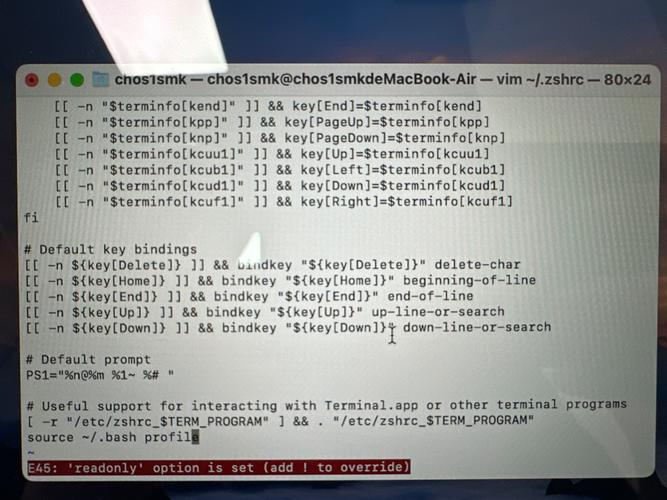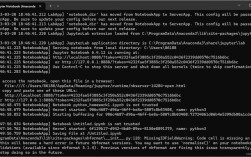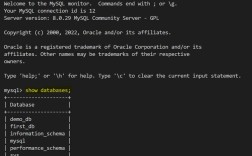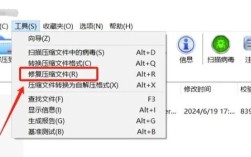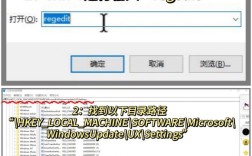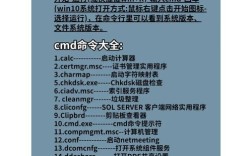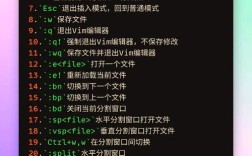在Mac终端操作中,掌握保存与退出的命令是基础且关键的技能,无论是编辑配置文件、编写脚本还是临时查看内容,都离不开对文本编辑器的熟练使用,Mac终端默认的文本编辑器通常是nano,但有时也会接触到vim或其他编辑器,不同编辑器的保存退出命令存在差异,本文将详细讲解主流编辑器的操作方法,并结合实际场景说明注意事项,帮助用户高效完成终端文本编辑任务。
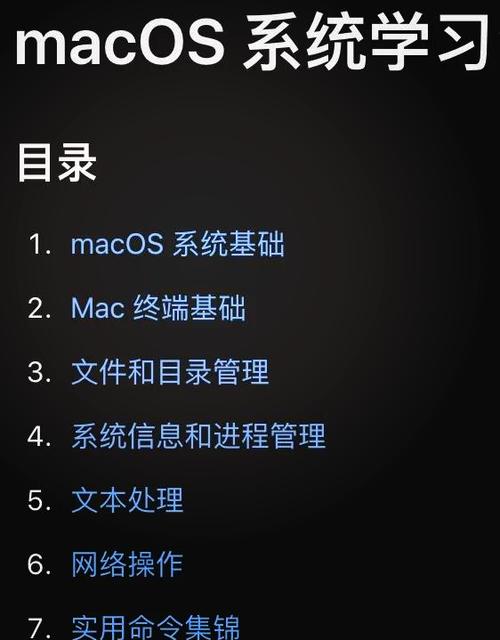
使用nano编辑器保存与退出
nano是Mac终端中最简单易用的文本编辑器,其操作直观,适合新手快速上手,当用户在终端中输入nano 文件名(如nano ~/.bash_profile)并按回车后,会进入nano的编辑界面,界面底部会显示常用操作的快捷键提示。
保存文件的操作步骤:
- 按
Ctrl + O组合键:此时光标会移动到界面底部,提示“File Name to Write”(文件名写入),默认显示当前编辑的文件名,直接按回车键即可确认保存。 - 确认保存位置:如果需要保存到其他路径,可以在此处输入新的文件名(如
~/new_config.txt),按回车后文件将保存到指定位置。 - 查看保存提示:保存成功后,界面底部会显示“[ New file ]”(如果是新建文件)或“[ Wrote XX lines ]”(写入XX行),表示文件已保存到磁盘。
退出nano编辑器的方法:
- 保存后退出:在保存文件(
Ctrl + O)后,接着按Ctrl + X组合键,即可退出nano编辑器返回终端。 - 直接退出不保存:如果对编辑内容不满意,不想保存修改,直接按
Ctrl + X,此时nano会提示“Not modified, exiting anyway”(未修改,直接退出),按回车即可;如果已修改但不想保存,按Ctrl + X后会提示“Save modified buffer before exiting?”(退出前是否保存修改的缓冲区?),输入N(不保存)并按回车即可退出。 - 强制退出:若因操作卡顿无法正常退出,可尝试按
Ctrl + C取消当前操作,再按Ctrl + X退出。
nano常用快捷键总结:
| 操作 | 快捷键 | 功能说明 |
|---|---|---|
| 保存文件 | Ctrl + O |
保存当前编辑的文件 |
| 退出编辑器 | Ctrl + X |
退出nano,根据提示选择保存或放弃 |
| 撤销操作 | Ctrl + U |
撤销上一步编辑操作 |
| 剪切当前行 | Ctrl + K |
剪光标所在行,可配合Ctrl + U粘贴 |
| 查找文本 | Ctrl + W |
在文件中查找指定字符串 |
| 替换文本 | Ctrl + \ |
替换文件中的指定字符串 |
使用vim编辑器保存与退出
vim(Vi Improved)是功能强大的文本编辑器,在Linux和Unix系统中广泛应用,虽然学习曲线较陡峭,但效率极高,Mac终端默认可能未安装vim,可通过brew install vim(需先安装Homebrew)或sudo vim.install命令安装,进入vim的方式与nano类似,输入vim 文件名后按回车,会进入vim的“普通模式”(界面显示文件内容,无法直接编辑)。
vim的三种模式:
- 普通模式(Normal Mode):启动后的默认模式,用于导航、删除、复制等操作,不能直接输入文本。
- 插入模式(Insert Mode):用于编辑文本,通过普通模式下的命令进入(如
i在光标前插入,a在光标后追加)。 - 末行模式(Command-Line Mode):用于执行保存、退出、搜索等命令,通过普通模式下的进入。
保存与退出的具体操作:
从普通模式进入插入模式编辑:
- 按
i:在光标前进入插入模式,可开始编辑文本。 - 按
a:在光标后进入插入模式,在光标后输入文本。 - 按
o:在当前行下方新建一行并进入插入模式。
编辑完成后,按Esc键返回普通模式。
从普通模式进入末行模式执行保存/退出命令:
- 保存文件:按进入末行模式,输入
w(write的缩写),按回车即可保存当前文件。w若要保存到新文件(如
backup.txt),可输入w backup.txt。 - 保存并退出:按后输入
wq(write and quit),按回车即可保存文件并退出vim。 - 强制保存退出:若文件只读或无权限修改,可使用
wq!(表示强制),强制保存并退出。 - 退出不保存:按后输入
q(quit),按回车即可退出;若已修改但未保存,直接输入q会提示“E37: No write since last change”(上次修改后未写入),此时需输入q!强制退出不保存。
其他常用vim操作:
- 放弃修改退出:在普通模式下按
q!,不保存任何修改直接退出。 - 保存到新文件并退出:
x newfile.txt(功能与w newfile.txt类似,但x会检查文件是否已存在)。 - 批量保存退出:在编辑多个文件时,可通过
wq保存当前文件并切换到下一个文件(需先用next打开下一个文件)。
vim模式切换与命令总结:
| 操作 | 命令/按键 | 说明 |
|---|---|---|
| 进入插入模式 | i/a/o |
在光标前/后/下方插入文本 |
| 返回普通模式 | Esc |
从插入或末行模式返回普通模式 |
| 进入末行模式 | 执行保存、退出等命令 | |
| 保存文件 | w |
保存当前文件 |
| 保存并退出 | wq |
保存后退出vim |
| 强制保存退出 | wq! |
强制保存(无视权限等限制) |
| 退出不保存 | q |
未修改时退出,修改需用q! |
| 强制退出不保存 | q! |
放弃所有修改退出 |
不同场景下的注意事项
- 编辑系统配置文件:如修改
/etc/hosts等系统文件时,需使用sudo获取权限(如sudo nano /etc/hosts),保存时输入的密码不会显示在终端,但输入后按回车即可生效。 - 网络环境下的文件编辑:通过SSH远程连接服务器时,使用
nano或vim编辑文件时,网络断开可能导致未保存内容丢失,建议先通过scp将文件下载到本地编辑,再上传回服务器。 - 大文件编辑:若文件较大(如日志文件),
vim的加载速度可能较慢,可通过vim +n 文件名直接跳转到第n行(如vim +100 largefile.log)提高效率。 - 编码问题:编辑包含中文的文件时,确保终端编码与文件编码一致(如UTF-8),可通过
file 文件名命令查看文件编码,避免乱码。
相关问答FAQs
问题1:在nano编辑器中,如何复制和粘贴文本?
解答:在nano编辑器中,复制和粘贴可通过以下步骤实现:
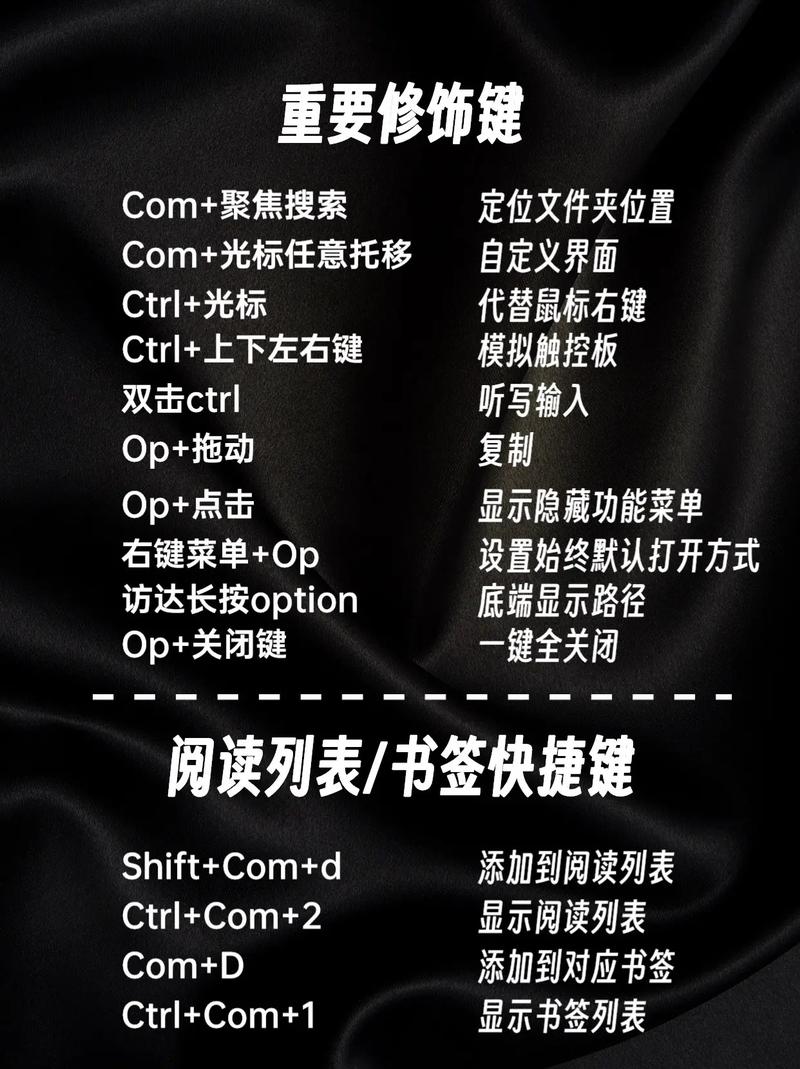
- 复制文本:将光标移动到要复制的文本起始位置,按
Ctrl + Shift + ^(或Alt + A)选中文本(此时会显示“[ Mark Set ]”),然后移动光标到文本末尾,按Ctrl + K剪切(相当于复制)选中的文本。 - 粘贴文本:将光标移动到目标位置,按
Ctrl + U即可粘贴刚才剪切(复制)的文本。
注意:nano的“复制”实际是通过“剪切”实现的,若需保留原文本,粘贴后可按Ctrl + U多次粘贴到不同位置。
问题2:使用vim编辑器时,如何撤销误操作或恢复撤销的内容?
解答:在vim的普通模式下,可通过以下命令实现撤销与恢复:
- 撤销操作:按
u键可撤销上一步操作,连续按u可逐步撤销更早的操作(最多撤销50步,可通过set undolevels=1000设置更多撤销步骤)。 - 恢复撤销:按
Ctrl + R键可恢复被撤销的操作,即“重做”(redo),连续按Ctrl + R可逐步恢复被撤销的操作。
误删除了一段文本,按u撤销删除;若发现删除是正确的,按Ctrl + R恢复删除内容,这些操作仅在当前会话中有效,退出vim后撤销历史会被清空。